5 công cụ tuyệt vời để quản lý cửa sổ trên Windows
5 công cụ dưới đây sẽ giúp bạn giải quyết bài toán quản lý các cửa sổ trên Windows 1 cách dễ dàng.
Sử dụng Windows cũng đồng nghĩa với việc với các cửa sổ chương trình khác nhau. Một số người thích để cửa sổ chương trình ở chế độ toàn màn hình, trong khi có người lại thích có nhiều cửa sổ cùng hiển thị để tăng hiệu quả làm việc. Đáng tiếc là hiện nay Windows đang thiếu các tính năng để giúp người dùng quản lý các cửa sổ làm việc mà các HĐH khác đã có, như Linux có desktop ảo, OS X có Exposé. Tuy nhiên, 5 công cụ từ hãng thứ 3 dưới đây sẽ giúp bạn giải quyết bài toán quản lý các cửa sổ trên Windows 1 cách dễ dàng.
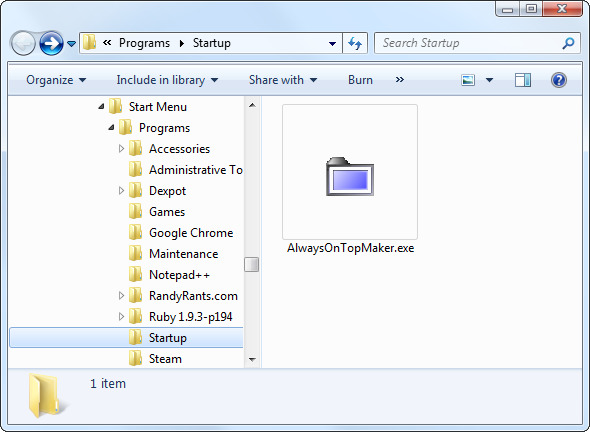
Windows hiện nay không cung cấp tính năng cho phép 1 ứng dụng nào đó luôn được mở ưu tiên: khi bạn đang chạy ứng dụng này thì nó luôn nằm trên top mặc dù bạn đang chạy các chương trình khác. Tuy nhiên, nếu thích, bạn có thể sử dụng tiện ích Always On Top Maker. Đây là 1 chương trình nhỏ chạy nền. Khi bạn muốn 1 chương trình nào đó được hiển thị ưu tiên, bạn chỉ cần ấn tổ hợp phím Ctrl Alt T.
Dexpot – Desktop ảo cho Windows

Desktop ảo là một trong những tính năng rất được yêu thích trên Linux. OS X cũng có tính năng tương tự với chương trình "Spaces". Desktop ảo cho phép bạn sắp xếp các cửa sổ bạn đang mở vào các không gian khác nhau. Ví dụ như bạn có thể sắp xếp các chương trình liên quan tới công việc ở một desktop riêng, các ứng dụng giải trí ở một màn hình desktop khác. Cách sắp xếp này giúp bạn quản lý các chương trình một cách khoa học. Nó cũng sẽ giúp bạn nhanh chóng chuyển đổi qua lại giữa các chương trình khác nhau mà không phải mất thời gian thu nhỏ 1 loạt cửa sổ khác.
Một trong các tiện ích desktop ảo tốt nhất cho Windows chính là Dexpot (miễn phí cho người dùng cá nhân). Dexpot cho phép bạn chuyển đổi qua lại giữa các desktop ảo chỉ với 1 vài click chuột hoặc phím tắt. Bạn cũng có thể xem trước các cửa sổ này, kéo các cửa sổ để sắp xếp lại chúng, cùng nhiều tính năng khác.
Switcher – đưa tính năng Exposé lên Windows
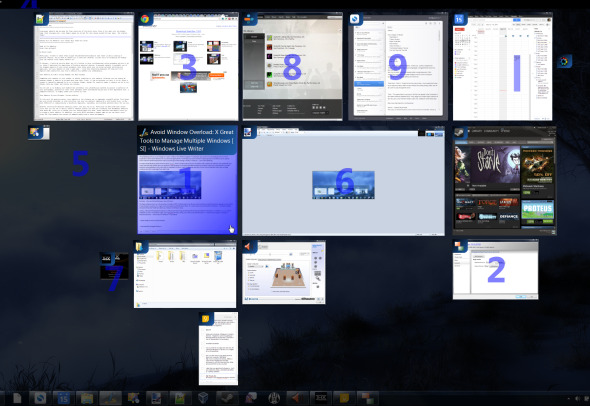
Tính năng Exposé được giới thiệu trên Mac năm 2003 cho phép bạn xem tất cả các cửa sổ đang mở dưới dạng ảnh thu nhỏ, giúp bạn thấy được các cửa sổ này chỉ trên 1 màn hình duy nhất và dễ dàng chuyển đổi qua lại giữa chung. Đáng tiếc rằng Windows chưa được trang bị một công cụ tương tự.
Tuy nhiên, chính một nhân viên của Microsoft đã phát triển một chương trình tương tự Exposé cho HĐH Windows có tên Switcher (miễn phí). Mặc dù nhà phát triển cho biết chương trình này yêu cầu hệ thống chạy Vista nhưng thử nghiệm cho thấy nó cũng hoạt động tốt trên Windows 7.
Theo mặc định, Switcher cho phép bạn ấn tổ hợp Win ` để chuyển đổi giữa các cửa sổ nhưng bạn cũng có thể thiết lập lại phím tắt khác theo ý mình.
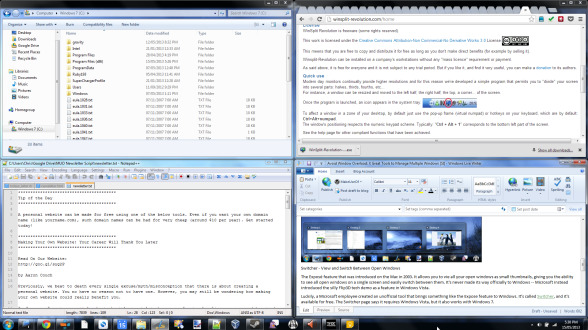
Winsplit Revolution là một trong các lựa chọn hàng đầu trong việc quản lý cửa sổ. Nó giúp bạn chia màn hình thành những khu vực khác nhau như phía trên, phía trên bên phải... Bạn có thể chuyển màn hình bất kỳ khi nào bằng cách dùng phím số. Ví dụ, bạn chỉ cần ấn Alt Ctrl 9 để gán gán 1 cửa sổ lên góc phải trên cùng, hoặc Ctrl Alt 1 để gán 1 cửa sổ vào phía dưới của góc trái màn hình. Winsplit Revolution sẽ tỏ ra rất lợi hại khi bạn sử dụng nhiều màn hình hoặc kết nối PC của bạn với màn hình ngoài, những trường hợp sử dụng mà bạn có rất nhiều không gian.
Close All – đóng tất cả các cửa sổ đang mở
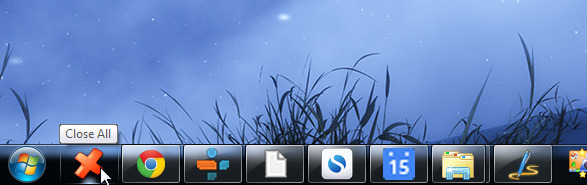
Nếu phải làm việc với rất nhiều cửa sổ chương trình, hẳn sau khi kết thúc công việc bạn sẽ muốn đóng các cửa sổ lại 1 cách nhanh chóng. Close All chính là tiện ích giúp bạn đóng tất cả các cửa sổ bạn đang mở 1 cách nhanh nhất. Tiện ích này không chạy nền và cũng không chiếm dụng bộ nhớ vì nó chỉ chạy khi bạn mở. Bạn cũng có thể tinh chỉnh trong trang cài đặt để Close All không tự động tắt một số cửa sổ nào đó. Điều này giúp bạn vẫn giữ lại các cửa sổ quan trọng và tắt nhanh các ứng dụng ít quan trọng hơn.
Tham khảo: Makeuseof
NỔI BẬT TRANG CHỦ

Cận cảnh độc quyền Galaxy S25 Edge trực tiếp tại Mỹ: Phiên bản siêu mỏng của Galaxy S25 Ultra
Galaxy S25 Edge đã có màn ra mắt đầy bất ngờ, mặc dù chưa chính thức được bán ra.

Đây là Galaxy S25 Ultra: Galaxy AI tiếng Việt “như con người”, thiết kế mới với viền màn hình siêu mỏng, chip Snapdragon 8 Elite for Galaxy, giá từ 33.9 triệu đồng
